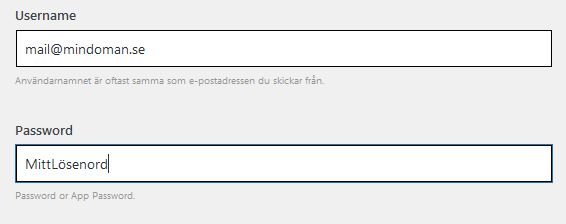I takt med att antalet spam-meddelanden ökar på internet så stramar alla e-postleverantörer åt sina spamfilter mer och mer. Detta medför att risken att ens meddelande skickat direkt och icke autentiserat från en webbsida löper stor risk att sorteras direkt till mottagarens spamkorg.
En enkelt sätt att öka “äktheten” sina WordPress-utskick är att ändra så att WordPress-installationen istället för att skicka meddelanden via webbservern direkt skickar dessa via våra SMTP-servrar (E-postservrar för utgående e-post).
I det här exemplet så möjliggör vi detta genom WordPress-tillägget Post SMTP Detta tillägg justerar i koden för wp_mail()-funktionen så att den använder SMTP istället för mail() som är webbserverns variant att skicka e-post. Ni hittar tillägget i er WordPress genom att söka på Post SMTP under menyvalet “Tillägg–>Lägg till nytt”
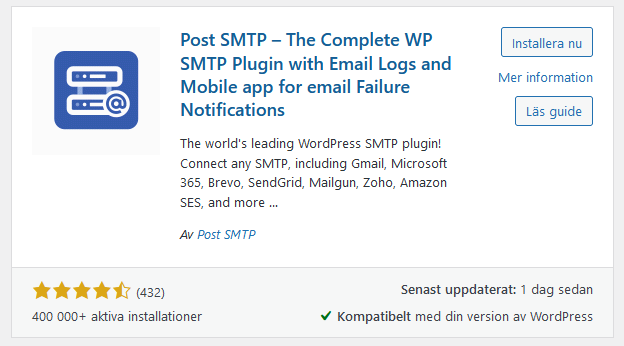
Om du har e-posten hos Loopia:
Med detta tillägg så får man också en konfigurationssida. Här anger man en giltig e-postadress med tillhörande lösenord. Denna adress kommer då att vara avsändaradressen som verifieras mot vår SMTP-server. Förslagsvis skapar man en unik e-postadress för just detta ändamål tex wordpress@dindomän.se (där dindomän.se byts ut mot ditt domännamn).
Tillägget får ett eget menyval i WP-admin och här kan du nu ställa in det genom att klicka på ”Starta guiden”.
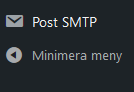
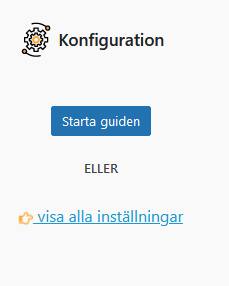
Du får därefter valet om att välja SMTP-leverantör, då väljer du här ”Other SMTP” (Den gulmarkerade-rutan i bilden).
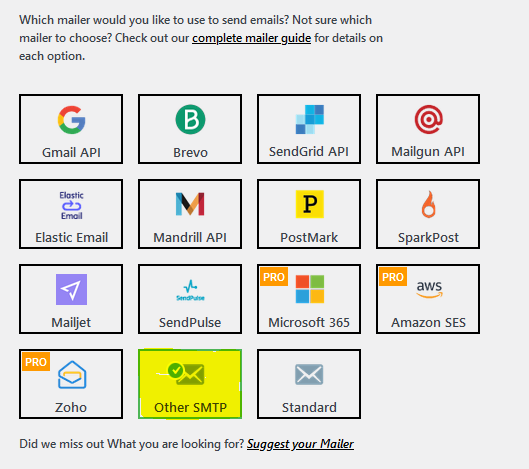
När du sedan gått vidare till nästa steg så ser det ut enligt bilden nedan:
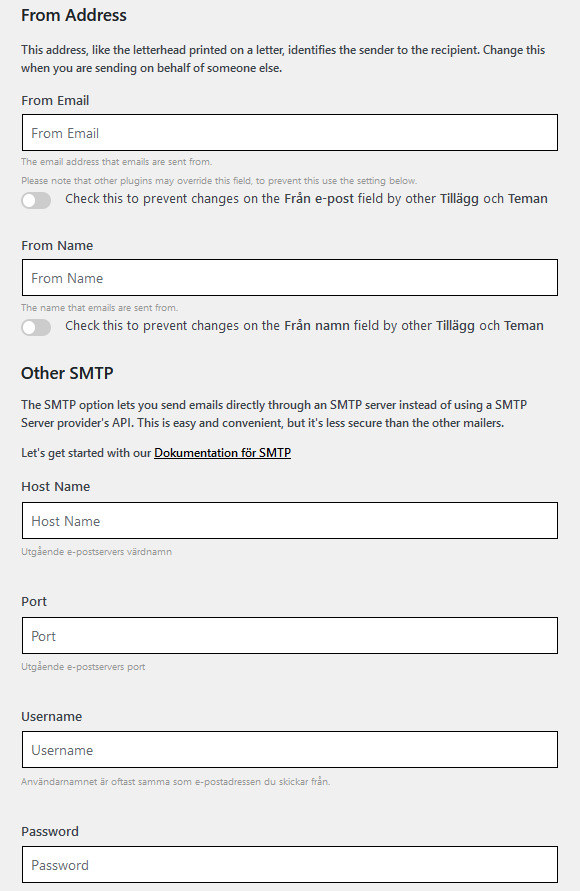
Börja med att ange vilken e-postadress som ska vara avsändare och vilket namn denna avsändare ska ha i mottagarens inkorg
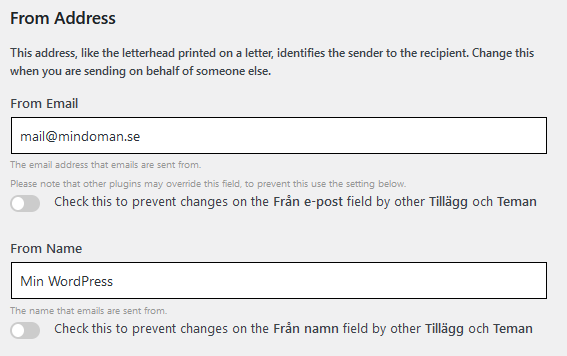
I steget efter anger du följande inställningar:
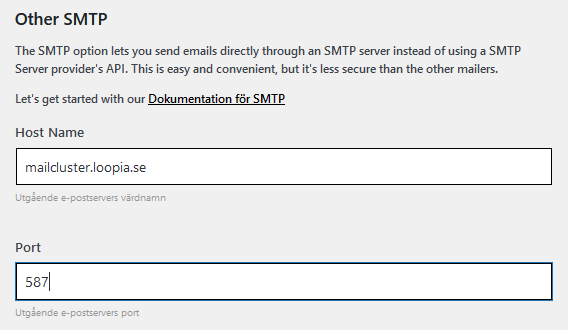
(Host Name: mailcluster.loopia.se)
(Port:587 )
I fälten under anger du sedan den e-postadress/lösenord som ska utföra dessa utskick som hanteras via oss på Loopia. Dessa måste anges och vara en giltig adress för att utskicken från din sida ska kunna gå iväg.
Nu är allt ifyllt och klart och du kan nu göra ett testutskick för att se om det fungerar.

Sista inställningen är om du som sidadministratör vill ha notifieringar om meddelanden inte kan levereras. Som standard kommer dessa via e-post till administratörens e-postadress. Om du vill ändra detta så går du in på ”Post SMTP”-> ”Inställningar”-> ”Notifikationer”. Där kan du sedan ställa in om du vill ha notifikationer eller inte.
Om du har e-posten i Microsoft 365:
Med detta tillägg så får man också en konfigurationssida. Här anger man en giltig e-postadress med tillhörande lösenord. Denna adress kommer då att vara avsändaradressen som verifieras mot vår SMTP-server.
SMTP host är Microsofts SMTP-servrar som nås på adressen pod51011.outlook.com och port 587.
Ni ska här också använda TLS som kryptering.
Spara ändringarna och testa sedan att skicka ett testmail från samma konfigurationsfönster.
Fungerar allt så kommer du nu att kunna skicka lite säkrare meddelanden via din WordPress.
Denna guide skapades via WordPress 6.5.2 och version 2.9.2 av Post SMTP.